大家知道任務管理器,在系統中能夠起到一個,讓用戶知道哪些程序正在運行的作用。但是這只是它所"管轄范圍"內的其一項功能,還有很多"不為人知"的應用潛能,沒被人們所挖掘。所以借此機會,請大家一同跟隨筆者,看看任務管理器還有哪些簡易妙法,供讀者所使用,從而更好的發揮任務管理器,在系統內所起到"舉足輕重"的作用。
一、 整理"雜亂無張"的桌面窗口

我們在系統內運行某個應用程序時,當前桌面所顯示出來的窗口,就是現在運行程序的頁面,但是如果一旦運行多個程序,任務欄和桌面就會被各種窗口,以及名稱所堆積,從而選擇你想要進入的程序,就會顯得很費勁。這裡要想為指定窗口排序,來方便窗體間的切換,請先打開"任務管理器"窗體,默認選擇的是"應用程序"標簽,所以大家就不用在進行改變。不過在"任務"欄內,要根據自己的需要按住Ctrl鍵,選擇經常應用到的個別程序,然後在其上方位置處,單擊"右鍵"按鈕,選擇"層疊"、"橫向平鋪",以及"縱向平鋪"其中一個選項即可(如圖1),便可實現對指定窗口的排序。
二、無"副作用"切換程序窗口
在玩一些全屏性質的網游游戲時,偶爾有些朋友會從游戲切換到桌面,看看QQ上是否有人找。不過不管最後的結果如何,重新單擊任務欄上的程序名稱回到游戲裡,你就會發現裡面的聲音居然會消失。俗話說:"沒有聲音,再好的戲也演不出來"。碰到這種情況,大部分朋友一般都會采取退出重進的辦法,來恢復游戲的正常效果,這未免有些讓人掃性。
其實殊不知最好解決的辦法,就是利用任務管理器來實現無"副作用"的切換,但是事先不要急於返回游戲窗口,要先打開"任務管理器"窗體,在上方欄目標簽處,選擇"應用程序"標簽,此時面板編輯區內,就會顯示出當前系統正在運行的程序文件。這裡選擇自己想要切入的游戲程序,單擊下方"切換至"按鈕(如圖2),就可返回剛才你所切出的游戲程序,並且在其游戲功能方面,沒有受到任何外來影響,絕對是"完美無暇"的切換方法。
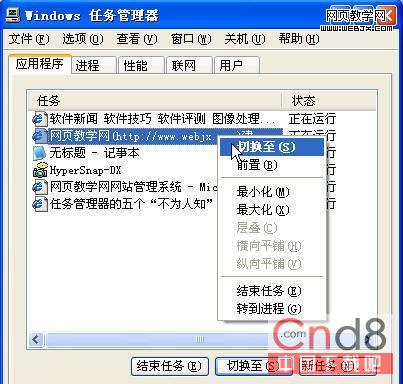
三、 為任務管理器解鎖
有些網吧總是以"小人之心,度君子之腹",生怕上網用戶來沒事找事,就把任務管理器給緊鎖起來。當自己的機器當掉了,想結束"無響應"的進程,都要彈出"任務管理器已被管理員禁用"的提示信息,真是可惡!難不成這道"枷鎖"就一直帶著嗎?答案當然是否定的,只要在系統裡新建一個記事本文檔,並且在其空白處輸入以下文本內容:
Windows Registry Editor Version 5.00
[HKEY_CURRENT_USER Software Microsoft Windows CurrentVersion Policies System]
"DisableTaskMgr"=dword:00000000
在將其保存為.reg注冊表擴展文件即可,然後再雙擊其文件導入到注冊表,任務管理器上的"枷鎖",就已經被去除掉了。
四、 恢復正常的任務管理器窗口
在Windows XP系統中,只要按住"Ctrl+Alt+Del"組合鍵,便可將任務管理器啟動。但是有的時候,在使用其打開的任務理器時,裡面的標題欄、菜單欄,以及狀態欄都不見了"蹤影",只保留了一個的功能面板,貌似這種棘手的問題,相信很多朋友都遇到過。至於如何解決,你只要在功能面板邊框的空白處,雙擊"鼠標"按鈕,此時任務管理器就可以回到正常的管理窗口了。
五、 利用任務管理器,讓關機更快速
無論任何事物都會有始有終,包括開機和關機,不過當系統運行時間較長的時候,大家采取以前習慣性的正常關機,如:單擊"開始"→"關機"按鈕,往往系統就會停留在"Windows正在關閉"的界面,甚至有時還會出現死機狀態,不能將計算機正常關閉掉。不過還好任務管理器,完全可以幫你這個忙,殊不知快速關機也是有很大"學問"的。
這裡要想將計算機順利的關閉,請在打開的"任務管理器"窗口內,在依次單擊上方"關機"→"關閉"選項(如圖3),即可將其系統正在運行的所有程序和服務注銷掉,從而實現其正常快速的關機。
